
Când doriți să tăiați un fragment din fișierul video, dar nu există timp pentru a instala aplicații, cea mai ușoară modalitate de a utiliza serviciul online. Desigur, este mai bine să instalați software special pentru procesarea complexă, dar o versiune online este potrivită pentru o utilizare unică sau rară, ceea ce vă permite să efectuați această operație direct din fereastra browserului.
Opțiunile de tăiere
Este suficient să mergeți la un serviciu care oferă servicii de editare, încărcați un fișier la acesta, faceți câteva clicuri și obțineți un clip procesed. Cele mai multe site-uri au un set de funcții pentru acest lucru. Înregistrările video online online nu sunt foarte multe, unele sunt plătite, dar există opțiuni gratuite cu o cantitate acceptabilă de instrumente. Apoi, vom descrie cinci site-uri similare.Metoda 1: Cutter video online
Acesta este un site convenabil pentru editare ușoară. Interfața are sprijinul limbii rusești și interacțiunea cu ea este destul de simplă și convenabilă. Serviciul funcționează rapid și în câteva minute, rezultatul procesat poate fi descărcat pe PC. Este posibil să încărcați un fișier din cloud-ul Google Drive sau prin referință.
Mergeți la serviciul de tăiere video online
- Tuning începe cu o selecție video. Pentru a face acest lucru, faceți clic pe butonul "Deschideți fișierul" și selectați-l pe PC sau utilizați linkul. Există o limită în dimensiunea clipului - 500 MB.
- Gestionarea markerilor, trebuie să evidențiați fragmentul pe care doriți să-l salvați.
- Apoi faceți clic pe butonul "Trim".

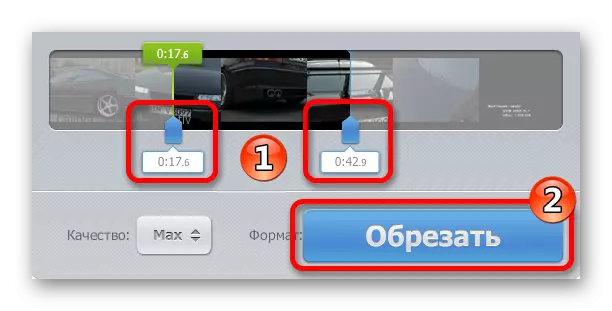
La finalizarea procesării, serviciul va oferi pentru a descărca fișierul finalizat apăsând același buton.
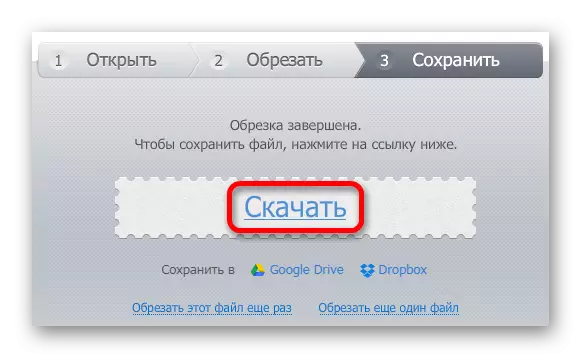
Metoda 2: Conversia online
Următorul serviciu care vă permite să tăiați clipul video - acesta este convertit online. De asemenea, este tradus în limba rusă și va fi convenabil dacă trebuie să tăiați fragmentul de clip, știind timpul exact al începutului și sfârșitului segmentului dorit.
Mergeți la service online-convertiți
- Inițial, va trebui să selectați formatul în care va fi salvat videoclipul tăiat și apoi să vă descărcați fișierul utilizând butonul "Start".
- Faceți clic pe butonul "Alegeți fișierul" pentru a încărca.
- Apoi, intrăm în timpul de la care trebuie să începeți și să terminați cultura.
- Faceți clic pe butonul "Conversia fișierului" pentru a începe procesul.
- Serviciul va gestiona videoclipul și va începe să o descărca automat. Dacă descărcarea nu a pornit, îl puteți rula manual făcând clic pe inscripția verde "Link direct".





Metoda 3: Faceți un videoclip
Acest serviciu are un număr mare de funcții printre care există și un fișier video de tăiere. Puteți încărca clipuri pe site-ul de la rețelele sociale Facebook și Vkontakte.
Mergeți la serviciu pentru a face un videoclip
- Faceți clic pe butonul de încărcare, muzică și video pentru a selecta un clip pentru muncă.
- Vizitând cursorul cursorului la videoclip, mergeți la editorul de tăiere făcând clic pe pictograma angrenajului.
- Selectați segmentul de tăiere dorit utilizând glisoare sau introduceți ora în numere.
- Faceți clic pe butonul cu săgeata.
- Apoi, reveniți la prima pagină făcând clic pe butonul "Acasă".
- După aceea, faceți clic pe "Efectuați și descărcați videoclipul" pentru a începe procesarea clipului.
- Apoi, faceți clic pe butonul "Vizionați videoclipul meu".
- După aceea, va apărea butonul "Descărcare", cu care puteți descărca rezultatul procesat.

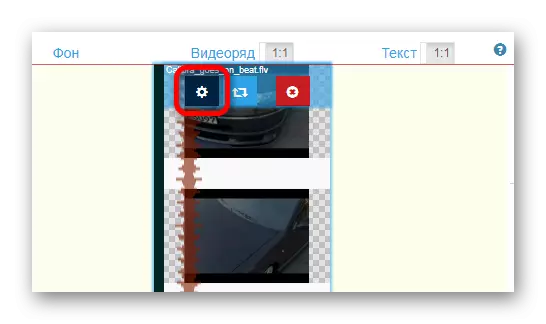

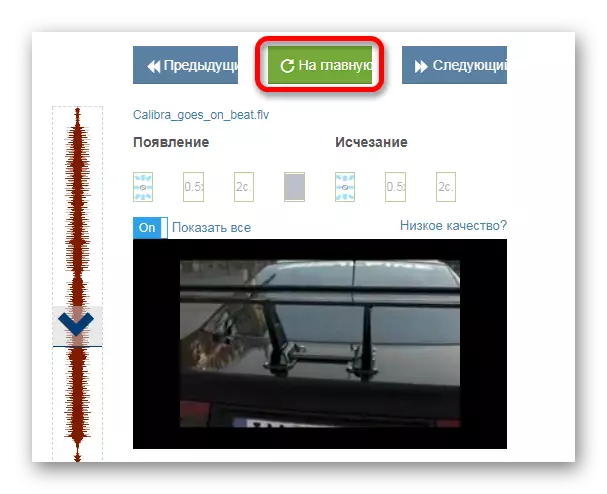
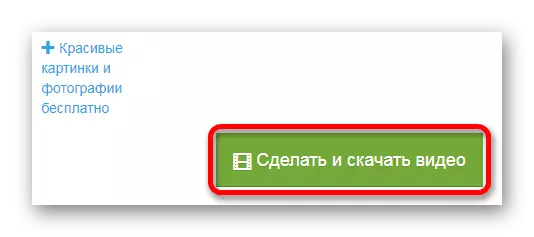
Va fi solicitat să așteptați până când procesul este finalizat sau lăsați adresa mesajului dvs., astfel încât să fiți notificați cu privire la disponibilitatea fișierului.


Metoda 4: Wevadeo
Această resursă web este un editor avansat a cărui interfață este similară cu programele de instalare fixă. Pentru a lucra pe site, va trebui să vă înregistrați sau să faceți profilul social. Rețele Google+, Facebook. Serviciul vă adaugă logo-ul la clipul procesat când utilizați versiunea gratuită.
Du-te la serviciul Wevideo
- Având deschiderea paginii de aplicație web, treceți prin înregistrarea rapidă sau introducerea utilizând profilul disponibil.
- Apoi, trebuie să selectați un plan de utilizare gratuită utilizând butonul de încercare.
- Serviciul va întreba ce îl veți folosi. Faceți clic pe butonul "Skip" pentru a sări peste alegerea opțiunilor sau pentru a specifica cea dorită.
- După lovirea ferestrei editorului, faceți clic pe butonul "Creați nou" pentru a crea un nou proiect.
- Apoi, introduceți numele video și faceți clic pe butonul SET.
- După crearea proiectului, va trebui să descărcați fișierul cu care veți funcționa. Faceți clic pe imaginea "Importați fotografiile .." pentru selecție.
- Trageți videoclipul descărcat la una dintre piesele destinate acestuia.
- În fereastra de editare superioară dreaptă, folosind markeri, selectați un fragment care trebuie salvat.
- Faceți clic pe butonul "Finish" după editare.
- Vi se va solicita să introduceți numele clipului și să selectați din nou calitatea acestuia, apoi faceți clic pe butonul "Finish" din nou.
- Când procesarea este finalizată, puteți descărca fișierul făcând clic pe butonul "Descărcați videoclipul" sau să îl partajați în rețelele sociale.
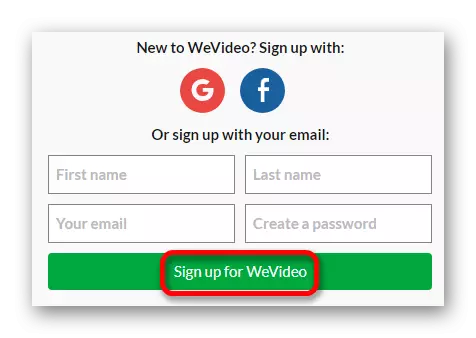
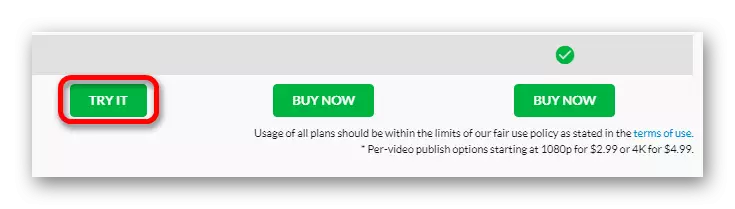
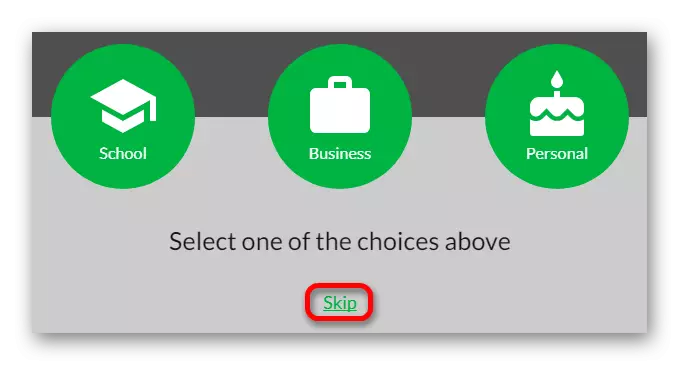

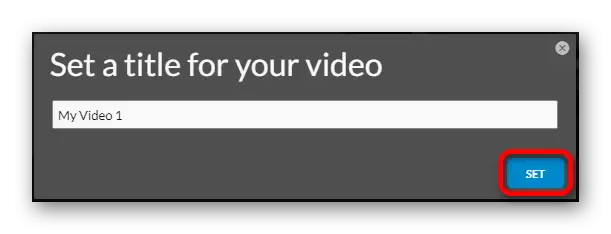





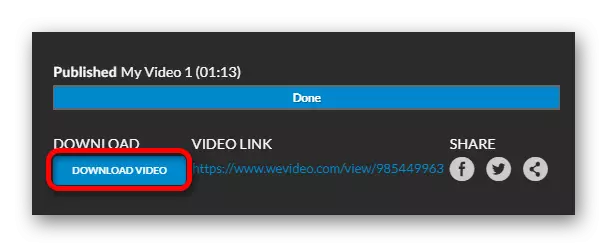
Metoda 5: ClipChamp
Acest site oferă un videoclip simplu. Inițial conceput ca un convertor, poate fi, de asemenea, utilizat ca editor. Este posibil să procesați gratuit 5 clipuri video. Clipul este tradus parțial în limba rusă. Va trebui să înregistrați fie profilul rețelei sociale ale Facebook sau Google.
Mergeți la revizuirea serviciului Slipchamp
- Pentru a începe, selectați opțiunea "Convertiți video" și descărcați fișierul de pe computer.
- După ce editorul plasează fișierul pe site, faceți clic pe inscripția "Editare video".
- Apoi, selectați funcția de declanșare.
- Folosind cursorul, marcați segmentul fișierului pe care doriți să îl salvați.
- Faceți clic pe butonul Start pentru a porni procesarea clipului.
- Diagrama clipului va pregăti fișierul și va sugera să fie salvat prin apăsarea butonului simultan.

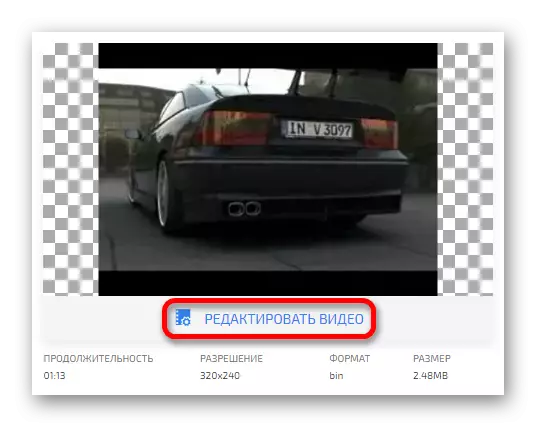


Citiți și: cei mai buni editori video pentru tăierea videoclipului
Articolul a descris diverse servicii online pentru tăierea fișierelor video. Unele dintre ele sunt plătite, altele pot fi folosite gratuit. Fiecare dintre ele are propriile lor avantaje și dezavantaje. Alegerea unei opțiuni potrivite rămâne pentru dvs.
